iPhone Health App richtig nutzen
74.478 Aufrufe • Lesezeit: 3 Minuten
 Die Health App wird vom durchschnittlichen iPhone-Nutzer recht stiefmütterlich behandelt und häufig in irgendeinen Ordner gepackt, wo auch andere Standard-Apps „geparkt“ werden. Die Health App kann aber deutlich mehr als nur eure Schritte zählen. Mit den richtigen Einstellungen wird daraus ein nützliches Werkzeug zur Überwachung eurer Gesundheit und eures Trainingsfortschritts!
Die Health App wird vom durchschnittlichen iPhone-Nutzer recht stiefmütterlich behandelt und häufig in irgendeinen Ordner gepackt, wo auch andere Standard-Apps „geparkt“ werden. Die Health App kann aber deutlich mehr als nur eure Schritte zählen. Mit den richtigen Einstellungen wird daraus ein nützliches Werkzeug zur Überwachung eurer Gesundheit und eures Trainingsfortschritts!
Inhaltsverzeichnis
Daten zur Übersicht hinzufügen
Health App > Übersicht > Bearbeiten > Alle > Stern antippenIhr solltet die Übersichtsseite der Health-App entsprechend den Zielen anpassen, die ihr verfolgt. Möchtet ihr mit der Health App nur eure Herzfrequenz überwachen, ist das ebenso möglich wie die Überwachung des Fortschritts bei einer Diät. Weiter unten stellen wir euch beispielhaft drei Übersichtsseiten für je ein spezifisches Ziel vor.
Zunächst aber solltet ihr wissen, wie ihr Daten zur Übersichtsseite hinzufügen könnt. Tippt zuallererst rechts oben auf Bearbeiten. Auf der nächsten Ebene seht ihr zwei Listen (Vorhandene Daten und Alle) mit verschiedenen Kategorien, darunter Aktivität, Ernährung und Körpermesswerte. Da vermutlich noch keine eurer Daten erfasst sind, geht ihr oben auf den Reiter Alle und wählt mit einem Tipp auf das Sternchen diejenigen Datensätze aus, die auf der Übersichtsseite erscheinen sollen.
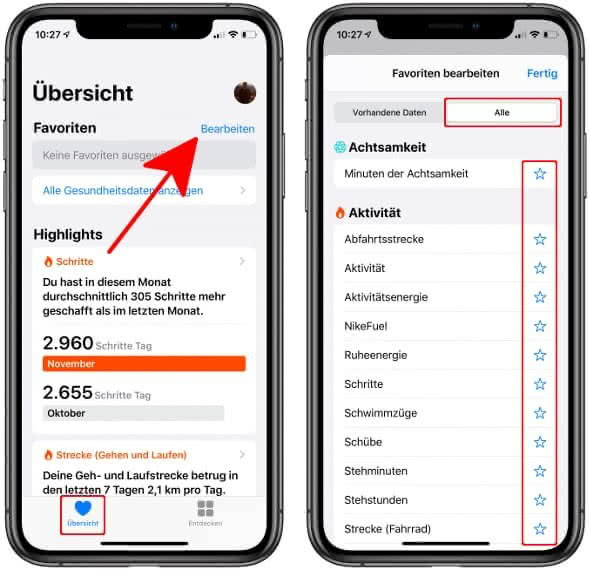
Wenn ihr auf der Übersichtsseite nun ganz oben auf einen der Favoriten tippt – in unserem Beispiel ist es „Treppensteigen“ – seht ihr die dazugehörigen Daten im Detail.
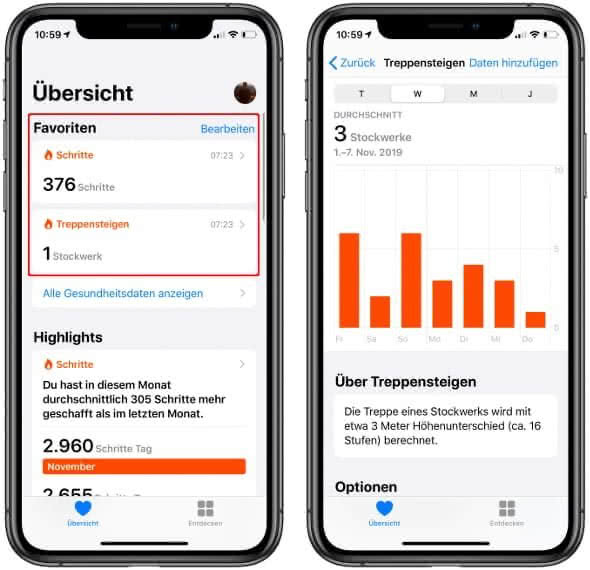
Gesundheit und Trainingsfortschritt effizient überwachen
Die folgenden drei Beispiele sollen euch zeigen, wie eure Übersichtsseite aussehen könnte, wenn ihr 1. Gewicht verlieren möchtet, 2. gezielten Muskelaufbau betreibt oder 3. für einen Marathon trainiert. Neben den einzelnen Datensätzen findet ihr in Klammern jeweils auch die Kategorie, in welcher der Datensatz zu finden ist.
Um die einzelnen Datensätze zur Übersichtsseite hinzuzufügen, geht einfach jeweils so vor wie oben beschrieben.
Gewicht verlieren
- Gewicht (Körpermesswerte): Das Gewicht sollte mit der Zeit sinken.
- Körperfettanteil (Körpermesswerte): Der Körperfettanteil lässt sich beispielsweise mit der Withings Body+ Körperwaage messen.
- Nahrungsenergie (Ernährung): Die täglichen Kalorien können mithilfe der App MyFitnessPal überwacht werden.
- Aktivitätsenergie (Aktivität): Dazu müsst ihr lediglich euer iPhone dabei haben oder eine Apple Watch tragen.
Tipp: In einem anderen Beitrag zeigen wir euch, wie ihr auf dem iPhone einen Notfallpass erstellen könnt.
Muskeln aufbauen
- Gewicht (Körpermesswerte): Das Gewicht sollte mit der Zeit steigen.
- Magere Körpermasse (Körpermesswerte): Die magere Körpermasse berechnet sich, indem das Körperfett vom Körpergewicht abgezogen wird. Dieser Wert sollte hier ebenfalls steigen.
- Kohlenhydrate, Protein, Fette (Ernährung): Die meisten Muskelaufbau-Diäten befassen sich mit diesen drei Ernährungsbestandteilen.
- Trainings (Aktivität): Für den Muskelaufbau ist regelmäßiges Training erforderlich.
Marathon-Training
- Trainings (Aktivität): Die meisten Marathon-Trainingspläne umfassen 6x Laufen pro Woche.
- Strecke (Gehen und Laufen) (Aktivität): Wer für einen Marathon trainiert, läuft 50 bis 100 Kilometer pro Woche.
- Aktivitätsenergie (Aktivität), Nahrungsenergie (Ernährung): Beim Marathon-Training verbrennt man viel Energie, die durch Nahrung wieder aufgenommen werden muss.
- Herzfrequenz (Vitalzeichen): Der Trend sollte mit der Zeit nach unten zeigen, da euer Herz sich an das Training gewöhnen sollte.
Schon gewusst: Mit einer speziellen App könnt ihr euren Puls über die iPhone-Kamera messen!
Automatische Fitnessdaten-Aufzeichnung
Wer keine Lust hat, die für eine sinnvolle Überwachung notwendigen Gesundheitsdaten händisch einzugeben, kann diverse Fitnesstracker verwenden. Auf Amazon erhaltet ihr einen guten Überblick, welche mit dem iPhone kompatiblen Produkte aktuell erhältlich sind.